Tableaux de bord et rapports Excel: comment exécuter vos macros
Les macros sont très utiles pour vos tableaux de bord et des rapports Excel. Pour voir vos macros dans l'action, sélectionnez la commande Macros de l'onglet Développeur. La boîte de dialogue représentée sur cette figure apparaît, vous permettant de sélectionner la macro que vous souhaitez exécuter. Sélectionnez le AddDataBars macro et cliquez sur le bouton Exécuter.
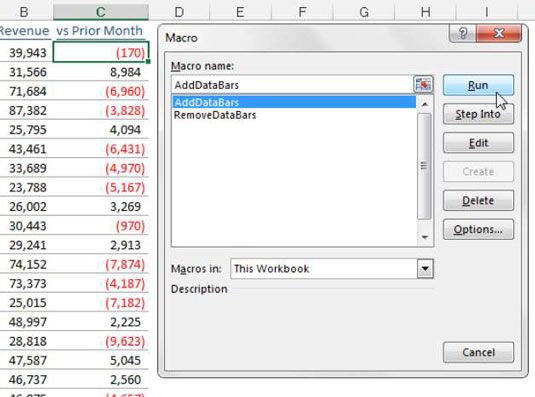
Si tout va bien, la macro reproduit vos actions à un T et applique les barres de données comme designed- voir la figure suivante.
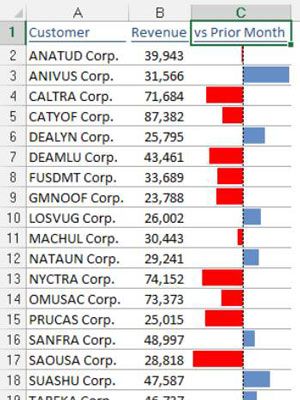
Vous pouvez maintenant appeler la boîte de dialogue Macro encore et tester la RemoveDataBars macro montré dans la figure suivante.
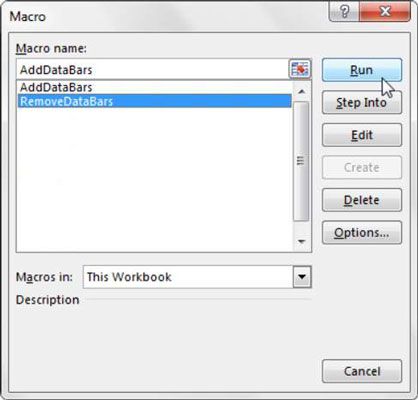
Lorsque vous créez des macros, vous voulez donner à votre auditoire d'une manière claire et facile à exécuter chaque macro. Un bouton, utilisé directement sur le tableau de bord ou un rapport, peut fournir une interface utilisateur simple mais efficace.
Contrôles formulaire Excel vous permettent de créer des interfaces utilisateur directement sur vos feuilles de calcul, ce qui simplifie le travail pour vos utilisateurs. Les contrôles de formulaire vont de boutons (le contrôle le plus couramment utilisé) pour les barres de défilement et les cases à cocher.
Pour une macro, vous pouvez placer un contrôle de formulaire dans une feuille de calcul, puis affecter cette macro à elle - qui est, une macro que vous avez déjà enregistré. Quand une macro est affecté à la commande, cette macro est exécutée, ou joué, chaque fois que le contrôle est cliqué.
Suivez ces étapes pour créer des boutons pour vos macros:
Cliquez sur la liste déroulante Insérer sous l'onglet Développeur.
Sélectionnez le contrôle de formulaire de bouton, comme le montre cette figure.
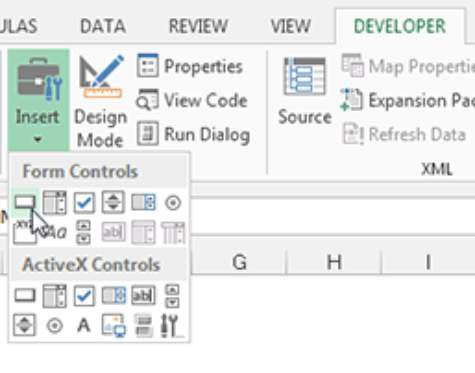
Cliquez sur l'emplacement où vous voulez placer votre bouton.
Lorsque vous déposez le contrôle Button dans votre feuille de calcul, la boîte de dialogue Affecter une macro, comme le montre la figure suivante, ouvre et vous demande d'attribuer une macro à ce bouton.
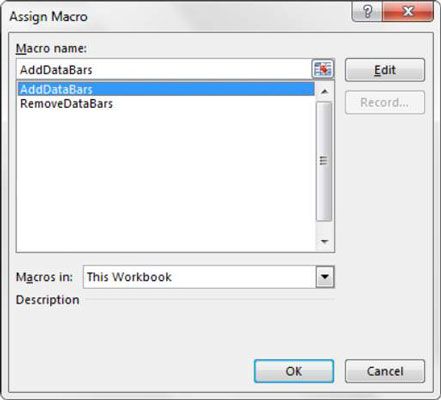
Sélectionnez la macro que vous souhaitez affecter (dans la figure, il est “ AddDataBars ”) et cliquez sur OK.
Répétez les étapes 1 à 4 pour tous les autres macros.
Les boutons que vous créez viennent avec un nom par défaut, tels que Bouton3. Pour renommer votre bouton droit, cliquez sur le bouton puis cliquez sur le nom existant. Ensuite, vous pouvez supprimer le nom existant et le remplacer par un nom de votre choix.
Gardez à l'esprit que tous les contrôles dans le formulaire Commandes travail de menu de la même manière que le bouton de commande, en ce que vous affectez une macro à exécuter lorsque le contrôle est sélectionné.






